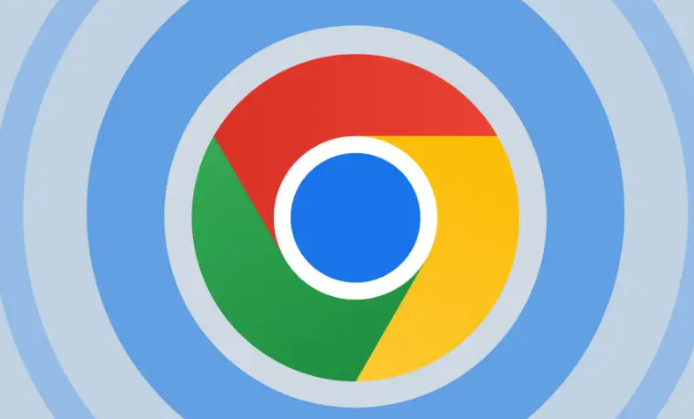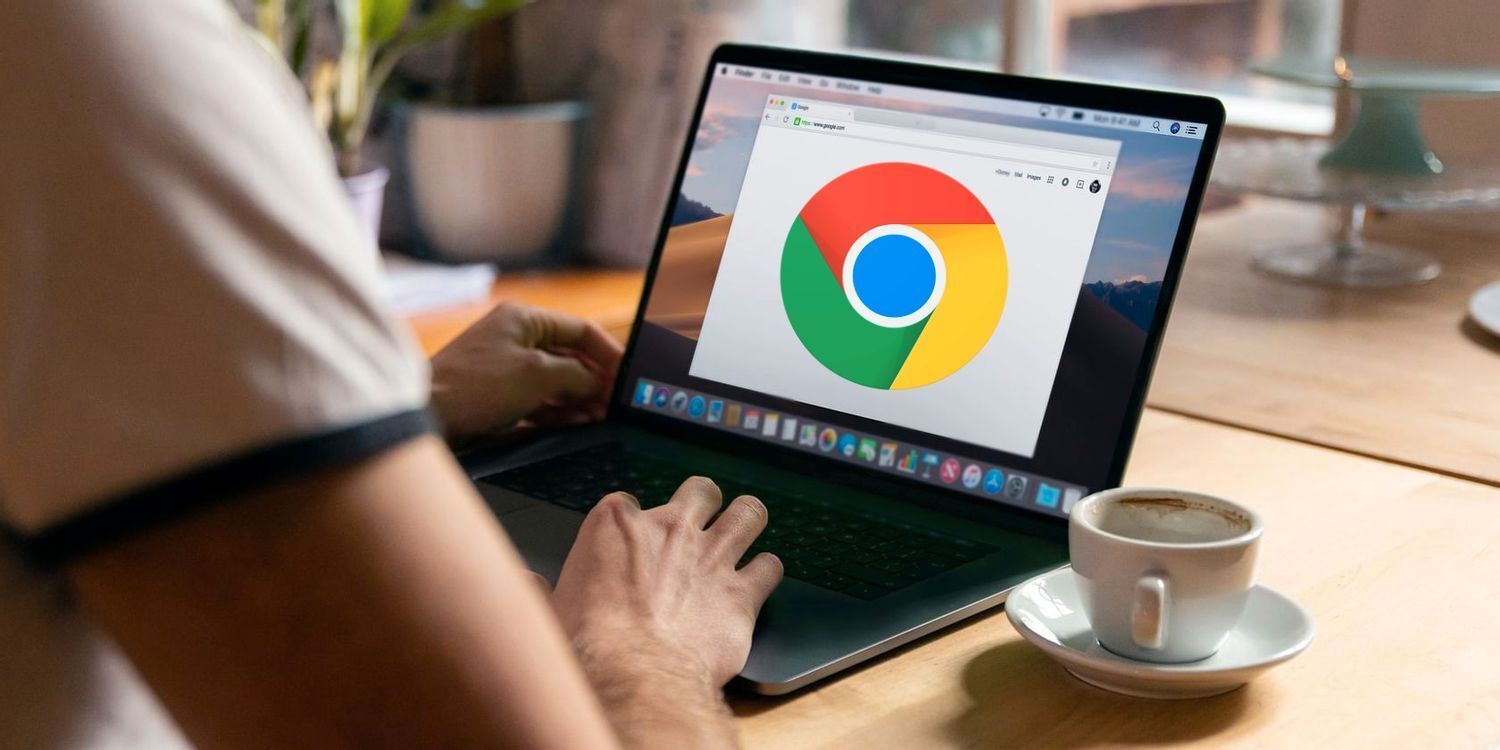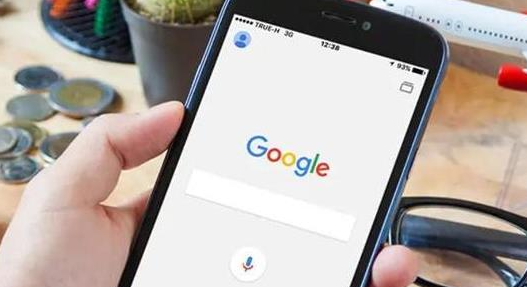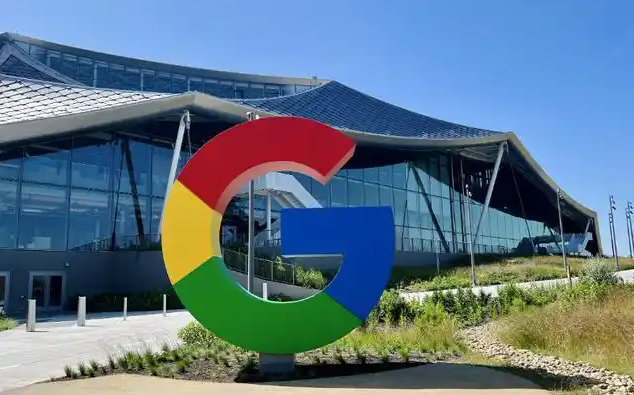教程详情

一、检查系统时间和日期
1. 查看设置:确保电脑的系统时间和日期是准确的。因为证书的有效性是基于时间的,如果系统时间与实际时间相差较大,可能会导致浏览器认为证书无效。在Windows系统中,可以通过点击任务栏右下角的时间来查看和调整日期时间设置;在Mac系统中,打开“系统偏好设置”中的“日期与时间”进行查看和修改。
2. 同步时间服务器:为了保证时间的准确性,建议将系统时间与可靠的时间服务器进行同步。在Windows系统中,可以在“日期与时间”设置中选择自动同步;在Mac系统中,同样在“日期与时间”偏好设置中开启自动同步选项。
二、检查证书颁发机构是否被信任
1. 查看受信任的根证书颁发机构:在谷歌浏览器中,点击右上角的三个点,选择“设置”,然后在搜索框中输入“管理证书”,进入“高级 - 隐私与安全 - 安全”部分,点击“管理证书”。在这里可以看到系统受信任的根证书颁发机构列表。如果下载网站的证书是由不受信任的机构颁发的,浏览器会提示证书不安全。
2. 更新根证书颁发机构列表:有时候,系统的根证书颁发机构列表可能过时,导致无法识别某些新的或变更的证书颁发机构。可以通过操作系统的更新机制或者安装最新的根证书更新包来更新受信任的根证书颁发机构列表。例如,在Windows系统中,可以通过Windows Update获取最新的根证书更新;在Mac系统中,也可以通过系统偏好设置中的“软件更新”来检查和更新根证书。
三、检查证书是否过期或被吊销
1. 查看证书有效期:当浏览器提示证书不安全时,可以点击浏览器地址栏中的锁形图标(如果有的话),查看证书的详细信息,包括有效期。如果证书已经过期,那么就需要网站管理员更新证书。
2. 检查证书吊销状态:证书可能会因为各种原因被吊销,如私钥泄露、信息变更等。浏览器通常会在连接到服务器时检查证书的吊销状态。如果证书被吊销,也会提示不安全。可以通过OCSP(在线证书状态协议)或CRL(证书吊销列表)来检查证书的吊销状态。一般来说,这个过程是自动进行的,但有时可能需要手动配置或更新相关的吊销检查设置。
四、清除浏览器缓存和Cookie
1. 进入浏览器设置:打开谷歌浏览器,点击右上角的三个点,选择“设置”。
2. 找到隐私设置:在设置页面中,向下滚动,找到“隐私设置和安全性”板块,点击其中的“清除浏览数据”选项。
3. 选择清除内容:在弹出的对话框中,选择要清除的数据类型,包括“缓存的图片和文件”以及“Cookie和其他网站数据”。同时,可以根据需要选择清除的时间范围,如“过去一小时”、“过去24小时”或“全部时间”。
4. 执行清除操作:点击“清除数据”按钮,浏览器将开始清除所选的缓存和Cookie。清除完成后,重新启动谷歌浏览器,再次尝试下载,看是否还会提示证书不安全。
五、尝试使用其他网络环境或设备
1. 更换网络:如果可能的话,尝试切换到其他的网络环境,如从Wi-Fi切换到移动数据网络,或者连接到另一个Wi-Fi网络。有时候,网络中的代理服务器、防火墙或其他安全设备可能会对证书验证产生影响,导致浏览器提示证书不安全。通过更换网络,可以排除是否是当前网络环境的问题。
2. 使用其他设备:在另一台设备上使用谷歌浏览器尝试访问相同的下载链接。如果在其他设备上没有提示证书不安全,那么问题可能出在原设备的浏览器设置、证书存储或其他与设备相关的因素上。如果在其他设备上也出现同样的提示,那么更可能是下载网站本身的证书问题。